-
Tutorial Cre@nnie ~ Winter Scene

Köszönet Annie-nak, amiért engedélyezte számomra, hogy elkészítsem ezt a fordítást.
Dank u vriendelijk Annie!!!
Az eredeti leírás itt található:
© Fontos, minden szerzői jog az eredeti művészeket illeti.
A csövek (Tube) elkészítése sok munka, ezért kérem, hogy a csövek vízjelét ne törölje senki, mindig hagyd érintetlenül.
Köszönet a munkájukért.Az eredeti leírás Corel X2 -vel készült, én Corel X7-el készítettem el, de más változattal is elkészíthető.
Köszönöm Linda és Maryse a gyönyörű tubékat!
Thank you Linda and Maryse
(*) Ha felismersz egy csövet, mint sajátodat, vedd fel a kapcsolatot velem,
így én is jelezni tudom a neved, vagy - ha akarod - el távolíthatom a csövet.
Pluginok ITT
Kellékek:
Nyisd ki a tubekat a psp-ben, a mask 20-20 másold a maszk mappábaHa más színeket használsz a Blend Mode és az Opacity beállítást változtathatod.
1.Nyiss egy új 650 x 500 pixeles - átlátszó képet
2.
A materials palettán - előtérben egy halványabb szín(# def1f6) és
háttérben egy sötétebb (# 68a0b1)3.
Előtérbe készíts gradient

4.
Ezzel öntsd ki a képed
5.
Effects - distortion effects - pixelate

6.Layers - duplicate
7.
Image - resize - 50% az all layers ne legyen bejelölve
8.
Effects - 3D effects - drop shadow

9.Aktiváld az alsó réteget
10.
Adjust - blur - radial blur

11.Effects - texture effects - blinds

12.Aktiváld a felső réteget
13.
Effects - Image Effects - Seamless Tiling
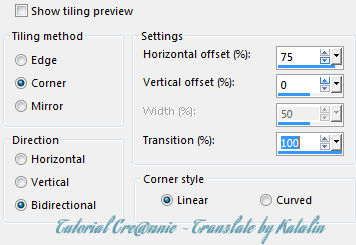
14.Image - add border - Nem szimmetrikusan

15.Effects - Image Effects - Seamless Tiling

16.Effects - edge effects - enhance more
17.
Nyisd ki a tube winter 3 - Edit - copy
18.
Edit Paste as new layer
19.
Blend mode - Luminance (Legacy)
20.
Opacity - 50
21.
Effects - Edge Effects - Enhance
22.
Layers - merge - merge visible
23.
Aktiváld a selection tool-t - custom selection:

24.Effects - plug - VanDerLee - snowflakes

25.Selections - select all
26.
Image - add border - Nem szimmetrikusan

27.Effects - image effects - seamless tiling - a beállítás megfelelő
28.
Effects - 3D effects - drop shadow - a beállítás megfelelő
29.
Ismét aktiváld a selections toolt - custom selection:

30.Selections - promote selection to layer
31.
Effects - 3D effects - drop shadow - a beállítás megfelelő
32.
Selections - select none
33.
Layers - duplicate
34.
Image - mirror
35.
Layers - Merge - Merge Down
36.
Layers - duplicate
37.
Effects - Distortion Effects - Polar Coordinate

39.Layers - load / save mask - load mask from disk
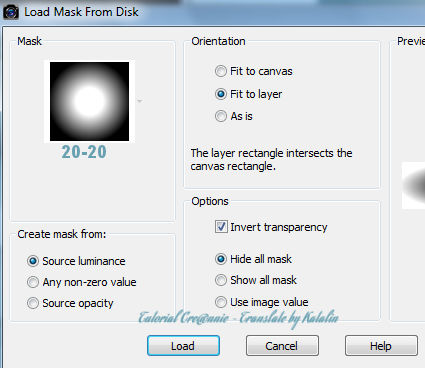
40.Layers - Merge - Merge Group
41.
Aktiváld az alsó réteget
42.
Layers - duplicate
43.
Effects - plug - mura meister's - perspective tiling

44.Layers - load / save mask - Load mask from disk - mint előzőleg
45.
Layers - Merge - Merge Group
46.
Nyisd ki a tube LF-BabyIceBears 20,112,014 - Edit - Copy
47.
Edit - Paste as new layer
48.
Image - resize - 50% az all layers ne legyen bejelölve
49.
A move toolal mozgasd a minta szerint
50.
Effects - 3D effects - drop shadow

51.Layers - merge - merge visible
52.
Image - Resize - 80% az all layersmost be van jelölve
53.
Selections - select all
54.
Image - add borders - Szimmetrikusan - 50 pixel előtér színnel
55.
Effects - 3D effects - drop shadow

56.Selections - modify - select selection borders
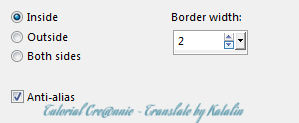
57.Layers - new raster layer
58.
Öntsd ki gradienttel
59.
Selections - select none
60.
Nyisd ki a tube XM-tree - Edit - Copy
61.
Edit - Paste as new layer
62.
Image - Resize - 125% az all layers ne legyen bejelölve
63.
Moove tollal mozgasd balra, a minta szerint
64.
Blend mode - Screen
65.
Effects - Edge Effects - Enhance
66.
Image - add border

67.
Nyisd ki a tube MR_Winter Beauty
68.
Jelöld ki a vízjelet
69.
Edit - Cut
70.
Selections - select none
71.
Edit - Copy
72.
Edit - Paste as new layer
73.
Mozgasd a jobb oldalra
74.
Layers - duplicate
75.
Effects - distortion effects - wind

76.Layers - Arrange - Move Down
77.
Aktiváld a felső réteget
78.
Effects - 3D effects - drop shadow

79.Nyisd ki a winter scene txt.- Edit - Copy
80.
Edit - Paste as new layer
81.
Effects - image effects - offset

82.Új rétegen írd rá a neved
83.
Zárd be az alsó réteg láthatóságát
84.
Layers - merge - merge visible layers (a felső rétegre állva)
85.
Aktiváld az alsó réteget és nyisd ki a láthatóságát
86.
Image - Resize - 800 pixel
87.
Varázspálcával jelöld ki a sötét keretet
88.Effects - 3D effects - drop shadow
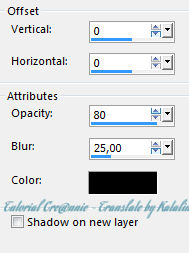
89.Selections - select none
90.
Effects - plugins - VanDerLee - snowflakes - a beállítás megfelelő
91.
Edit - Copy special - Copy Merged
92.
Nyisd ki az Animation Shopot
93.
Edit - Paste as new animation
94.
Menj vissza a PSP - be, utolsó lépés vissza vonása
95.
Effects - plugins - VanDerLee - snowflakes - randomSeed: 250
96.
Edit - Copy special - Copy Merged
97.
Menj vissza az Animation Shopba
98.
Edit - paste after current frame
99.
Menj vissza a PSP - be, utolsó lépés vissza vonása
100.
Effects - plugins - VanDerLee - snowflakes - randomSeed: 500
101.
Edit - Copy special - Copy Merged
102.
Menj vissza az Animation Shopba
103.
Edit - paste after current frame
104.
File - save as - * .gif
Remélem tetszett ez a leírás és sikerült elkészítened,
feltöltheted, hogy megmutasd nekem is.
Ez a leírás szerzői jog védett.
A lecke másolása és más weboldalon történő közzététele az engedélyem nélkül szigorúan tilos.2015 December 02.

